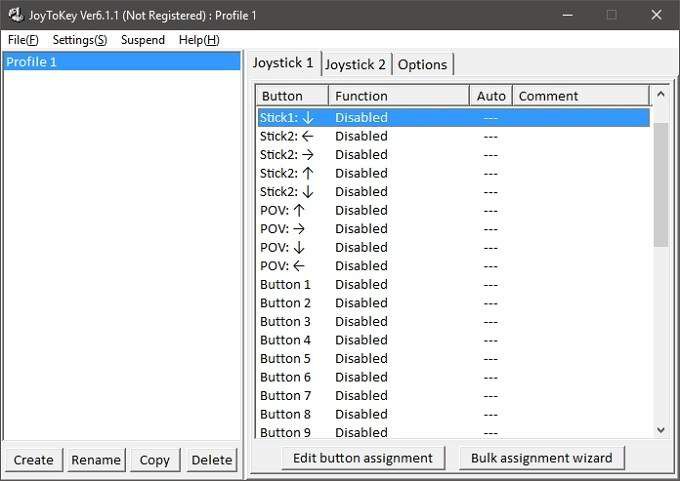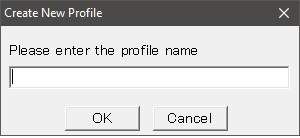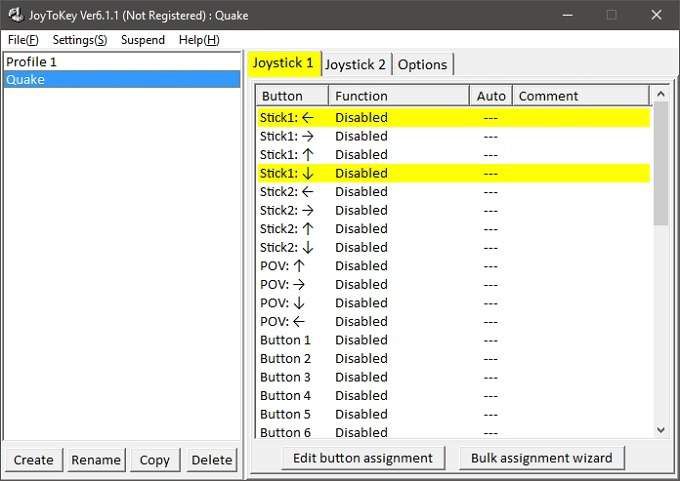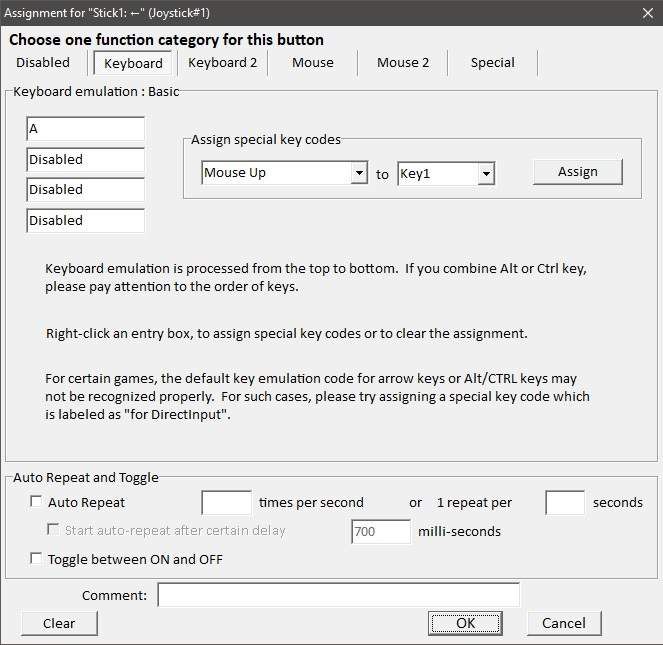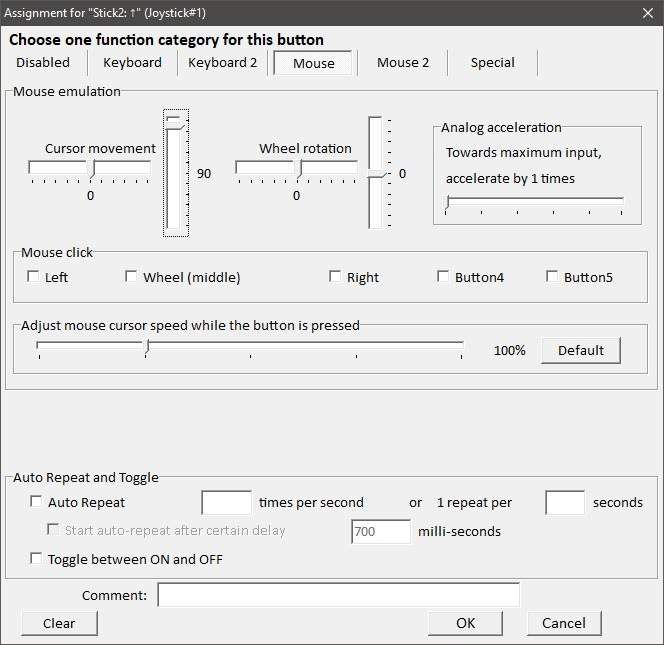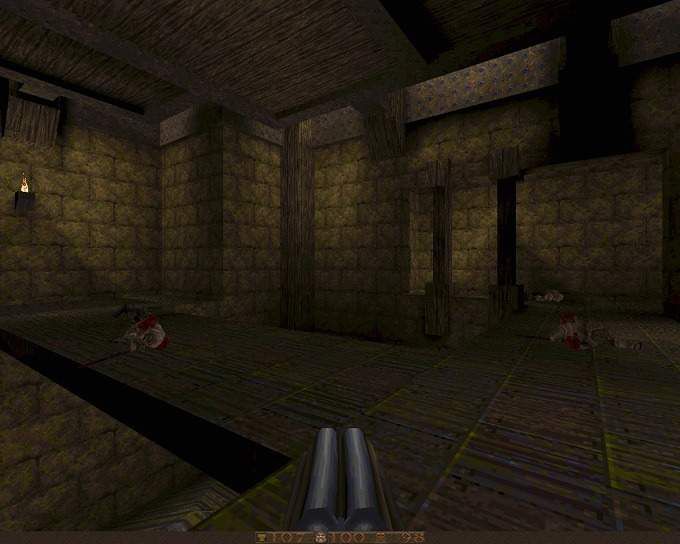एक समय था जब "कट्टर" पीसी गेमर्स पीसी गेम खेलने के लिए गेमपैड का उपयोग करने के विचार पर नीचे देखेंगे। माउस और कीबोर्ड ने सर्वोच्च रूप से शासन किया, विशेष रूप से पहले व्यक्ति निशानेबाजों के सुनहरे युग में।
सच्चाई यह है कि जॉयस्टिक्स और गेमपैड का पीसी पर एक समृद्ध और संग्रहित इतिहास है, जिसमें रेसिंग और उड़ान सिमुलेशन जैसी शैलियों हैं। इसे खेलने योग्य बनाने की आवश्यकता है।
समस्या यह है कि, बहुत लंबे समय तक, पीसी पर गेमपैड वास्तव में मानकीकृत नहीं थे। खिलाड़ियों का उपयोग करने वाले किसी ठोस विचार के बिना, कई डेवलपर्स बस अपने शीर्षकों के लिए गेमपैड समर्थन विकसित करने से बाज नहीं आए।
अब, बड़े पैमाने पर कंसोल पोर्ट के लिए धन्यवाद, Xbox नियंत्रक के लिए वास्तविक मानक बन गया है पीसी गेमिंग भी। बेहतर अभी तक, क्योंकि Xbox के लिए बहुत सारे गेम भी विकसित किए गए हैं, डेवलपर्स के लिए बस नियंत्रण योजना को शामिल करना आसान है।
अंतिम परिणाम यह है कि अगर आप एक Xbox नियंत्रक को एक आधुनिक विंडोज पीसी पर हुक करते हैं, तो आधुनिक गेम मूल रूप से स्विच करेंगे, यहां तक कि गेमपैड नियंत्रणों को प्रतिबिंबित करने के लिए इन-गेम यूआई को भी बदल सकते हैं। यह उन लोगों के लिए सबसे अच्छा समय है, जो पीसी पर गेमपैड के साथ गेम खेलना पसंद करते हैं, विशेष रूप से एक सोफे से।
In_content_1 all: [300x250] / dfp: [640x360]->हालाँकि, हजारों पुराने पीसी गेम हैं जो केवल एक कीबोर्ड और माउस का समर्थन करते हैं। जो हमें थोड़ी सी समस्या के साथ छोड़ देता है। सौभाग्य से JoyToKey एक किफायती समाधान प्रदान करता है।
JoyToKey का उपयोग कैसे करें
JoyToKey कुछ डॉलर के लिए बेचा जाने वाला एक छोटा सा अनुप्रयोग है जो गेमप्ले इनपुट लेता है और इसे धर्मान्तरित करता है। माउस और कीबोर्ड आउटपुट। यह प्रत्येक गेम के लिए पूरी तरह से अनुकूलन योग्य है और काउच खेलने के लिए सभी प्रकार के गेम खोल देगा।
आपको सबसे पहले सॉफ्टवेयर डाउनलोड करना होगा, जिसे आप JoyToKey डाउनलोड पेज पर कर सकते हैं। यह डाउनलोड एक निश्चित परीक्षण अवधि के साथ शेयरवेयर है। आप JoyToKey से एक स्थायी लाइसेंस कुंजी खरीद सकते हैं।
फ़ाइल एक ज़िप संग्रह के लिए होगी। Unzip JoyToKey और JoyToKey.exe चलाएं।
यह सॉफ्टवेयर की मुख्य विंडो है, सभी कार्रवाई यहां से शुरू होती है। विंडो के बाएं भाग में आप प्रोफ़ाइल देखेंगे। आपके पास प्रत्येक गेम के लिए एक प्रोफ़ाइल हो सकती है। यहाँ हम एक असली क्लासिक - आईडी सॉफ्टवेयर के क्वेक के लिए एक बनाने जा रहे हैं।
जबकि क्वेक में वास्तव में देशी जॉयस्टिक का समर्थन है, हमने इसे थोड़ा हिट और मिस पाया है, इसलिए एक अधिक विश्वसनीय समाधान की आवश्यकता है पाया जायेगा। आइए शुरू करते हैं, हम करेंगे?
सबसे पहले, बस बनाएंक्लिक करें और प्रोफ़ाइल को नाम दें। फिर ठीक
पर क्लिक करें, अब उस पर क्लिक करके प्रोफ़ाइल का चयन करें। आप सही फलक में देखेंगे दो "जॉयस्टिक टैब" हैं। चूंकि हमारे पास एक एकल गेमपैड जुड़ा हुआ है, हम केवल जॉयस्टिक 1 का उपयोग करने जा रहे हैं। इस फलक में आपको बटन
के तहत आदानों की एक सूची दिखाई देगी। एक और दो चिपक जाती हैं। बाएँ और दाएँ एनालॉग चिपक जाती है। "पीओवी" इनपुट डी-पैड निर्देश हैं। बटन नंबर क्रम में सूचीबद्ध होते हैं, जिससे यह पता लगाना कठिन हो जाता है कि कौन सा नंबर किस बटन के साथ जाता है। सौभाग्य से, यदि आप नियंत्रक पर कोई भी बटन दबाते हैं तो संबंधित नियंत्रण रोशनी पीले रंग में दिखाई देती है।
कीबोर्ड नियंत्रण को नियत करने के लिए, दाएँ-बाएँ फलक में नियंत्रण को डबल-क्लिक करें। यह बॉक्स पॉप अप होना चाहिए।
यह बाईं ओर धकेलने वाली बाईं छड़ी के लिए कॉन्फ़िगरेशन है। क्वेक में, "ए" बटन स्टार्फ़ छोड़ दिया। इसलिए हम कीबोर्ड इम्यूलेशनके तहत पहले बॉक्स में "A" टाइप करते हैं। अगर हमें बटनों का कॉम्बो चाहिए था, तो आप कुल चार जोड़ सकते हैं। इस विंडो को बंद करने के लिए ओके पर क्लिक करें।
ठीक है, इसलिए आप उस प्रत्येक कीबोर्ड कुंजी के लिए उस प्रक्रिया को दोहरा सकते हैं जिसे आप असाइन करना चाहते हैं। हालाँकि, हम यहाँ जो क्वेक का उपयोग कर रहे हैं, वह आपको माउस के साथ चारों ओर देखने देता है। तो हम माउस मूवमेंट या बटन कैसे असाइन करने जा रहे हैं?
लेट असाइन करें राइट स्टिक अपवर्टिकल माउस मूवमेंट का अनुकरण करने के लिए। स्टिक 2 अपपर डबल-क्लिक करें। फिर माउसटैब पर क्लिक करें।
जैसा कि आप देख सकते हैं, यहां माउस आंदोलन का चित्रमय प्रतिनिधित्व है। हम चाहते हैं कि कंप्यूटर यह सोचें कि हम सही छड़ी को आगे बढ़ाते समय माउस को ऊपर ले जा रहे हैं। ऐसा करने के लिए, ऊर्ध्वाधर कर्सर आंदोलन को ऊपर के चित्र के रूप में 100 पर सेट करें।
संख्या आंदोलन की गति का प्रतिनिधित्व करती है, इसलिए आपको इसे तब तक ट्विक करना पड़ सकता है जब तक कि इन-गेम आंदोलन में संवेदनशीलता की सही मात्रा नहीं होती। समाप्त होने पर ठीक पर क्लिक करें।
अब हम अपने गेम के लिए प्रासंगिक हर बटन के लिए इस प्रक्रिया को दोहराते हैं। बस याद रखें कि Joy2Key को चलाना है और काम करने के लिए इसे सही प्रोफाइल चुना है।
अब जब हमारे पास क्वेक के लिए हमारी प्रोफ़ाइल सेट है, तो हम कुछ पुराने स्कूल के टुकड़े करने के लिए नीचे उतर सकते हैं।
बेशक, आप तस्वीर से नहीं बता सकते हैं, लेकिन यह पूरी तरह से काम करता है, 2018 के गेमपैड का उपयोग करके मध्य 90 के दशक के खेल खेलना - यह कमाल है। आनंद लें!